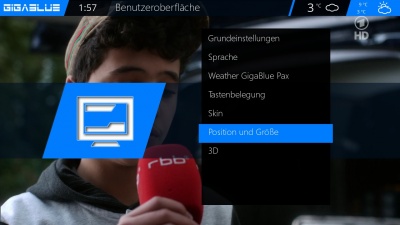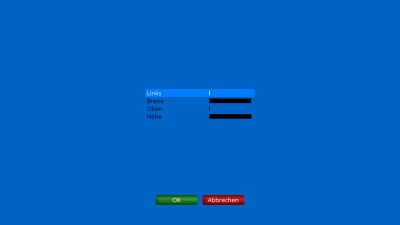Postion und Größe: Unterschied zwischen den Versionen
Aus Gigablue
Rudi01 (Diskussion | Beiträge) |
Rudi01 (Diskussion | Beiträge) |
||
| Zeile 1: | Zeile 1: | ||
[[Kategorie:Index]] | [[Kategorie:Index]] | ||
| − | Wechseln Sie zum [[GB Hauptmenü|Menü]] ⇒ [[Einstellungen]] ⇒ [[System]] ⇒ [[ | + | Wechseln Sie zum [[GB Hauptmenü|Menü]] ⇒ [[Einstellungen]] ⇒ [[System]] ⇒ [[Benutzeroberfläche]] ⇒ Position und Größe |
Gehen Sie im Hauptmenü mit den Pfeiltasten ▲▼ ◄► auf Einstellungen / System / Benutzeroberfläche / Position und Größe - und drücken die OK-Taste (Abbildung 1). | Gehen Sie im Hauptmenü mit den Pfeiltasten ▲▼ ◄► auf Einstellungen / System / Benutzeroberfläche / Position und Größe - und drücken die OK-Taste (Abbildung 1). | ||
Aktuelle Version vom 24. Juni 2016, 14:25 Uhr
Wechseln Sie zum Menü ⇒ Einstellungen ⇒ System ⇒ Benutzeroberfläche ⇒ Position und Größe
Gehen Sie im Hauptmenü mit den Pfeiltasten ▲▼ ◄► auf Einstellungen / System / Benutzeroberfläche / Position und Größe - und drücken die OK-Taste (Abbildung 1).
Mit den Pfeiltasten ▲▼ ◄► können Sie jetzt die Ränder auswählen und anpassen. Mit der OK-Taste werden die Einstellungen gespeichert.